Microsoft har uppdaterat Outlook för iPadOS. Bland nyheterna finns stöd för Split View och Slide Over med multitasking-stöd. Här förklarar vi vad det betyder och varför du lär tycka om nyheterna.
- Smidigare att använda Outlook med andra appar på iPadOS
- Outlook är en av de bästa e-postklienterna för iPhone och iPad
- Uppdateringen är ute idag – ladda ner från App Store
- Lästips:
Outlook för iOS och iPadOS är otvivelaktigt en av de absolut bästa e-postklienterna för Apples prylar. Även för dig som använder Gmail (eller snarare, speciellt för dig som använder Gmail).
Och med nya uppdateringen till Outlook för iPadOS så har Microsoft lagt in några riktigt välkomna förbättringar, nämligen Split View och Slide Over.
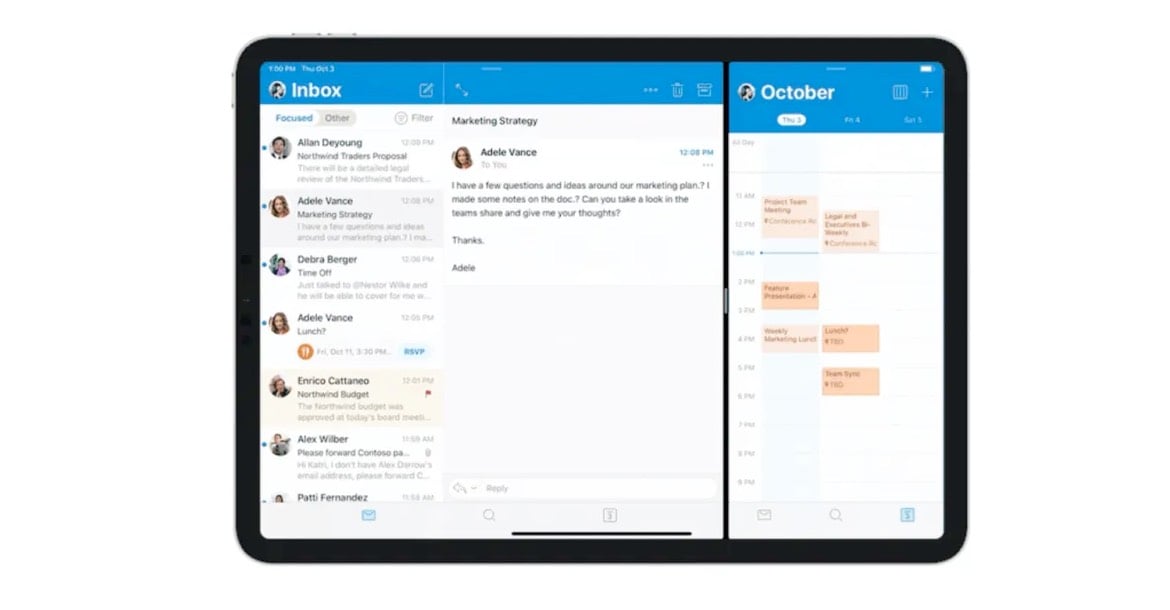
- Split View: Stöd för att ha två appar öppna samtidigt där Outlook visas på ena sidan och den appen på andra sidan. Exempelvis kan du ha Outlook på ena sidan och surfa med Safari på den andra. Perfekt för dig som har en stor iPad.
- Slide Over: Gör att du kan snabböppna Outlook ovanpå en annan applikation som används i fullskärmsläge i iPadOS.
Andra nyheter är att du kan öppna flera instanser av Outlook om du behöver det. Det gör att du kan använda flera olika funktioner samtidigt, vilket kan vara praktiskt för multitasking när du kollar mejl och kalender samtidigt.
Slutligen har Microsoft byggt in stöd för drag-and-drop för Outlook på iPadOS.
Det betyder att du kan dra och släppa filer från andra appar i surfplattan direkt i Outlook. Exempelvis kan du ha Finder öppet på ena sidan av skärmen, Outlook på andra, och sen dra filer du vill skicka direkt till ett öppet e-postmeddelande.
Outlook för iPadOS hittar du på Apple App Store. Appen är kostnadsfri och har stöd för både e-postmeddelanden och kalender. Outlook stöder Microsoft Outlook, Google Gmail och IMAP.
FAQ om Slide Over & Split View
Vad är Slide Over i iPadOS?
Slider Over är en funktion för att öppna appar ovanpå andra appar som visas i fullskärm. Funktionen gör att du kan fortsätta använda den fullskärmsappen samtidigt som du har ett litet fönster på antingen vänster eller höger sida med Slider Over-appen. 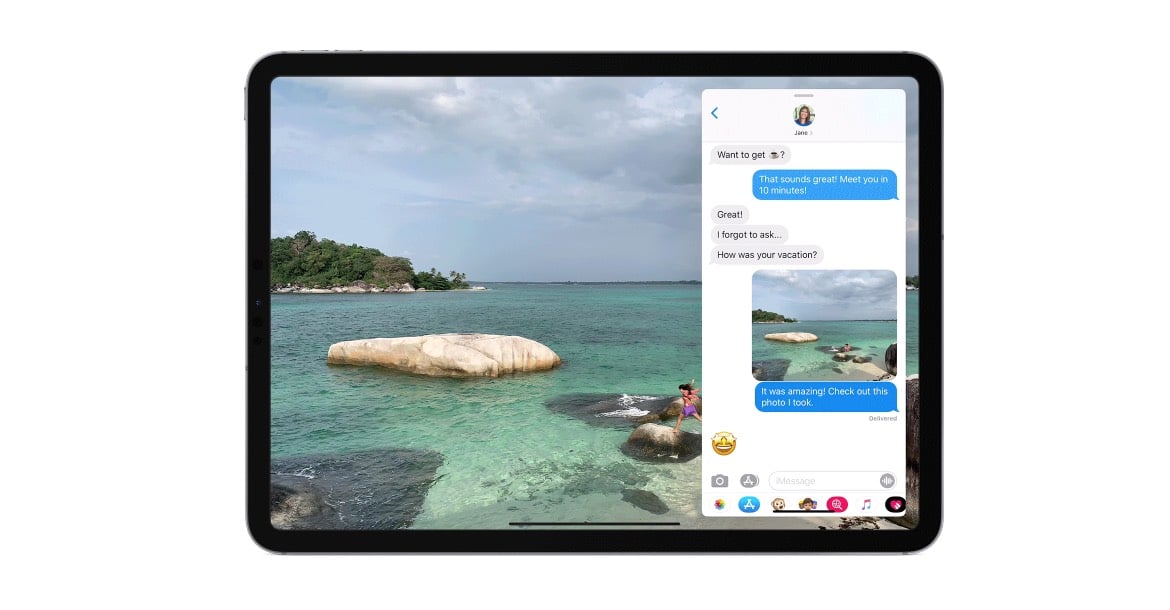
Hur använder jag Slider Over i iPadOS?
1. Öppna en applikation
2. Svep från skärmens nedre del för att öppna Dock
3. Tryck på och håll ned den andra appen som du vill öppna i Dock och dra den sedan till skärmen.
Vad är Split View i iPadOS?
Split View är en funktion i iPadOS som gör att du kan ha två applikationer synliga samtidigt på skärmen. Dessa är placerade sida vid sida, avskiljda med en svart kant. Den svarta kanten går att dra till vänster och höger för att ändra apparnas storlek och förhållande på skärmen.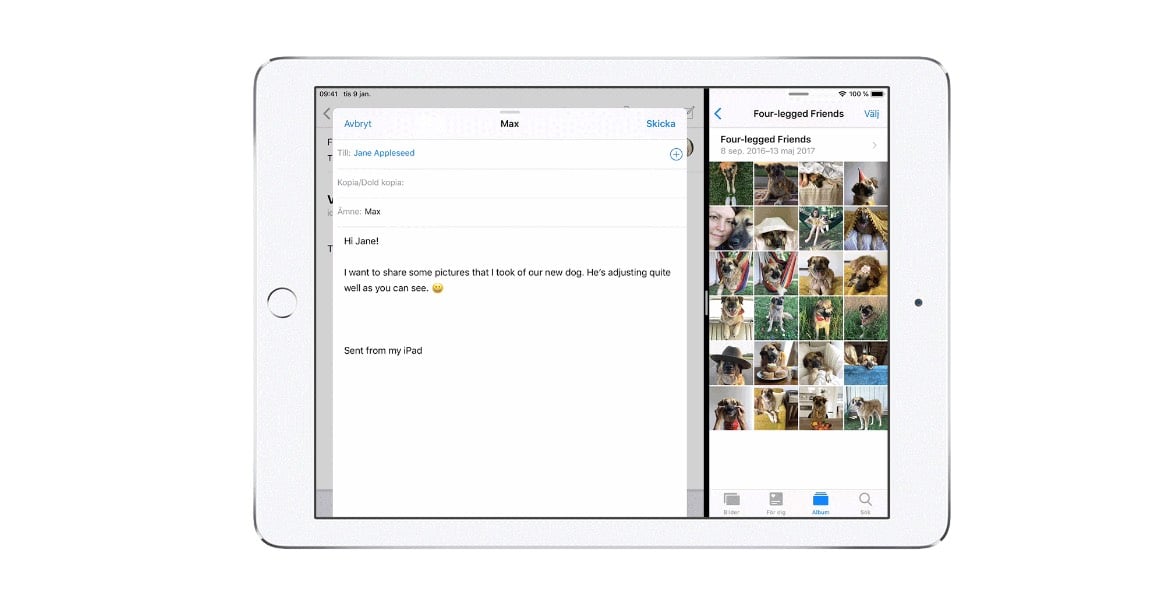
Hur använder jag Split View i iPadOS?
1. Öppna en applikation.
2. Svep från skärmens nedre del för att öppna Dock
3. Tryck på och håll ned den andra appen som du vill öppna i Dock och dra den sedan av Dock till skärmens vänstra eller högra kant.







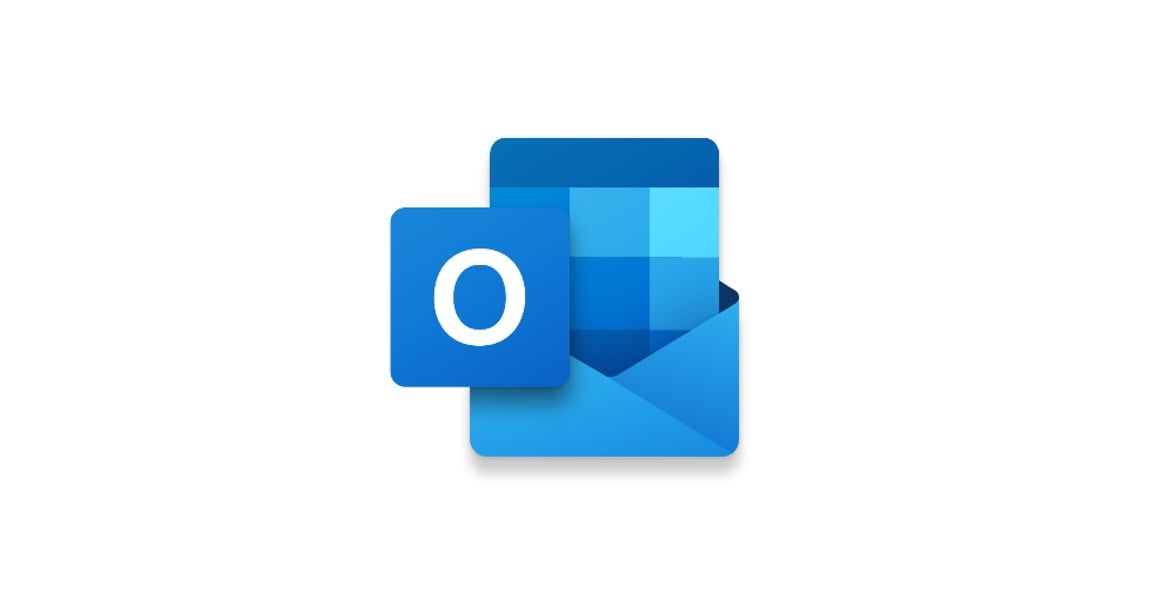



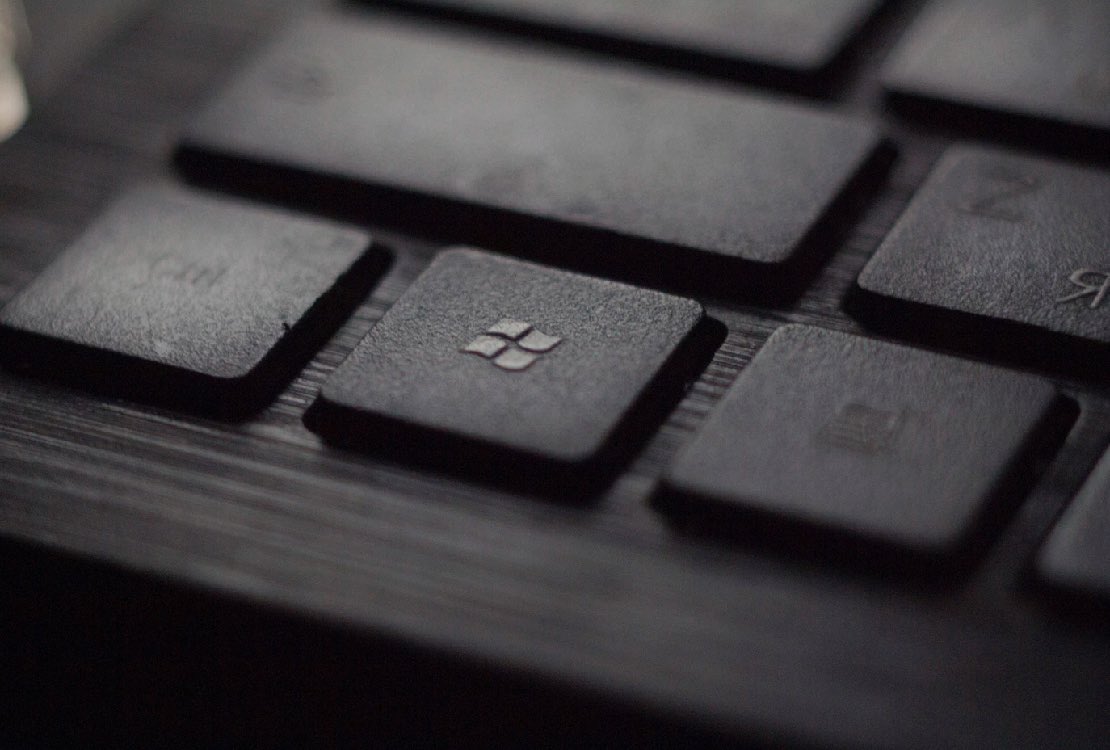

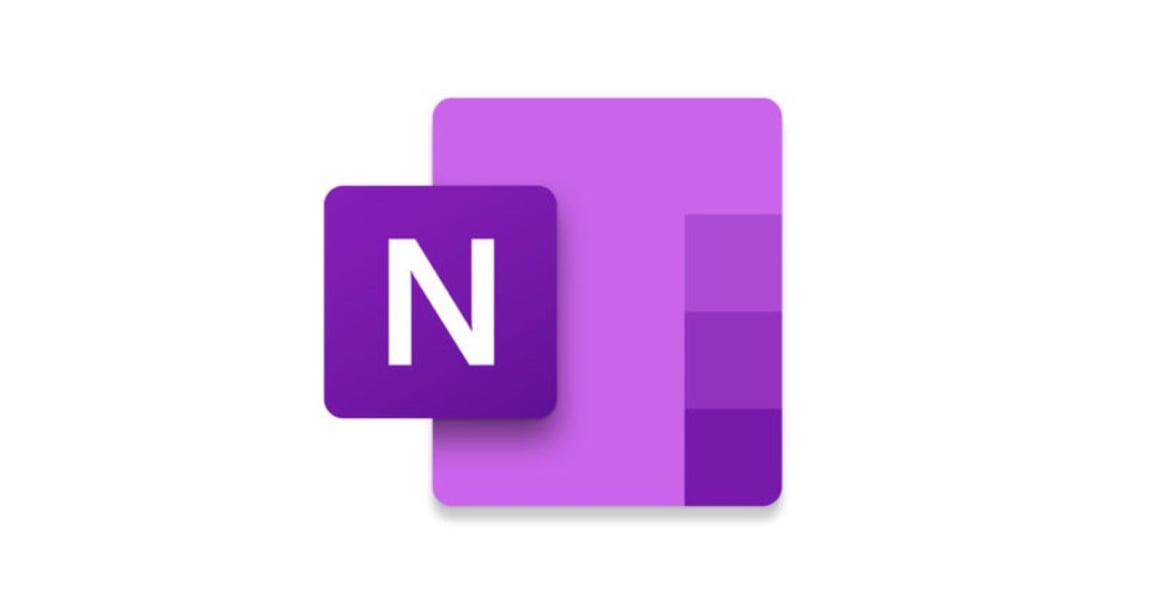
Lämna ett svar
Visa kommentarer